手机连接上的wifi怎么让电脑连接 手机wifi如何共享给电脑使用
日期: 来源:小麦安卓网
在现代社会中手机已经成为我们生活中不可或缺的一部分,而手机连接上的wifi更是让我们的生活变得更加便利和高效。在某些情况下,我们可能需要将手机的wifi分享给电脑使用,以便更好地完成一些工作或娱乐需求。如何让手机的wifi连接到电脑上呢?接下来我们将一起探讨手机wifi如何共享给电脑使用的方法和步骤。
手机wifi如何共享给电脑使用
方法如下:
1.打开手机,找到主页的【设置】图标
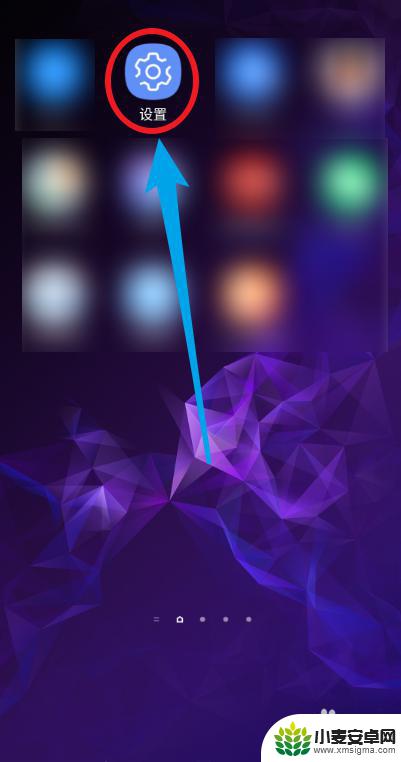
2.点击【连接】选项,包括wifi等
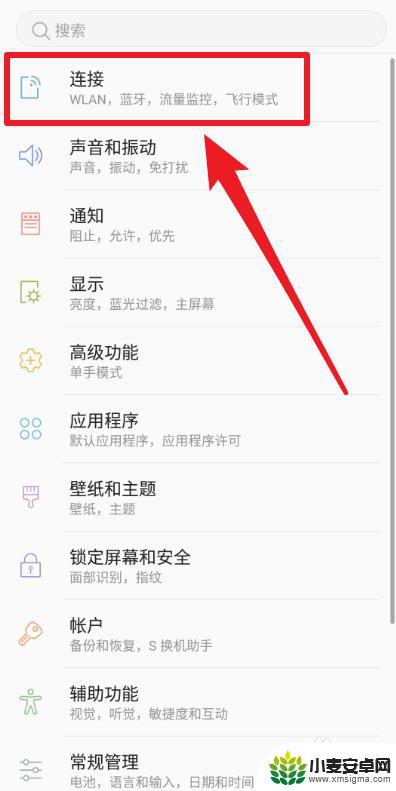
3.选择【移动热点和网络共享】选项
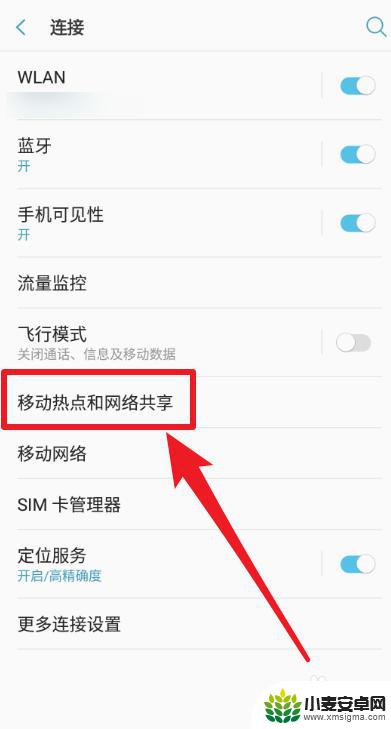
4.选择【USB网络共享】选项
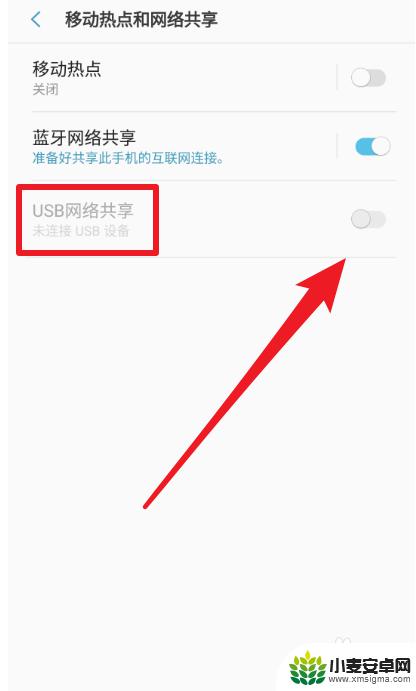
5.将手机的USB数据线连接到笔记本电脑,然后点击使其设置为使能
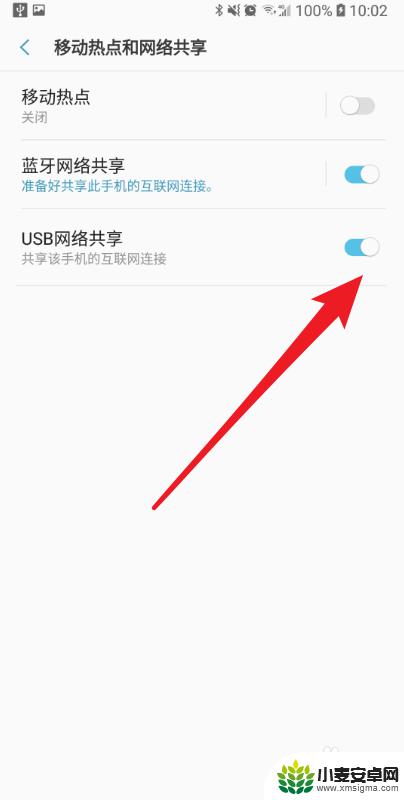
6.然后笔记本电脑会自动连接到手机的wifi,并在右下角显示对应的图标
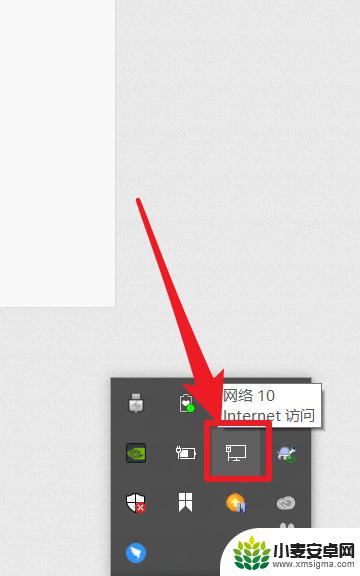
以上就是手机连接上的wifi怎么让电脑连接的全部内容,碰到同样情况的朋友们赶紧参照小编的方法来处理吧,希望能够对大家有所帮助。
相关教程
-
手机连接无线如何分享 用手机连接的wifi如何分享给电脑
-
手机wifi有网络电脑没网络怎么回事 为什么电脑连WiFi没有网络
-
电脑怎么连接手机的wifi 电脑连接手机WIFI上网方法
-
惠普2720无线连接电脑 惠普2720打印机如何连接电脑WiFi
-
手机连得上wifi电脑连不上的原因 家里的WiFi手机可以上网但电脑却连不上的原因是什么
-
手机和电脑连同一个wifi,电脑上不了网 为什么手机能连上WiFi却无法上网
-
手机声控拍照怎么操作 手机声控拍照设置步骤
-
vivo如何清理手机内存空间 vivo手机清理干净内存技巧
-
用手机怎么扫描文字成电子版 手机扫描纸质文件制作电子版扫描件
-
华为手机如何开启qq分身 华为手机QQ分身快速设置方法












